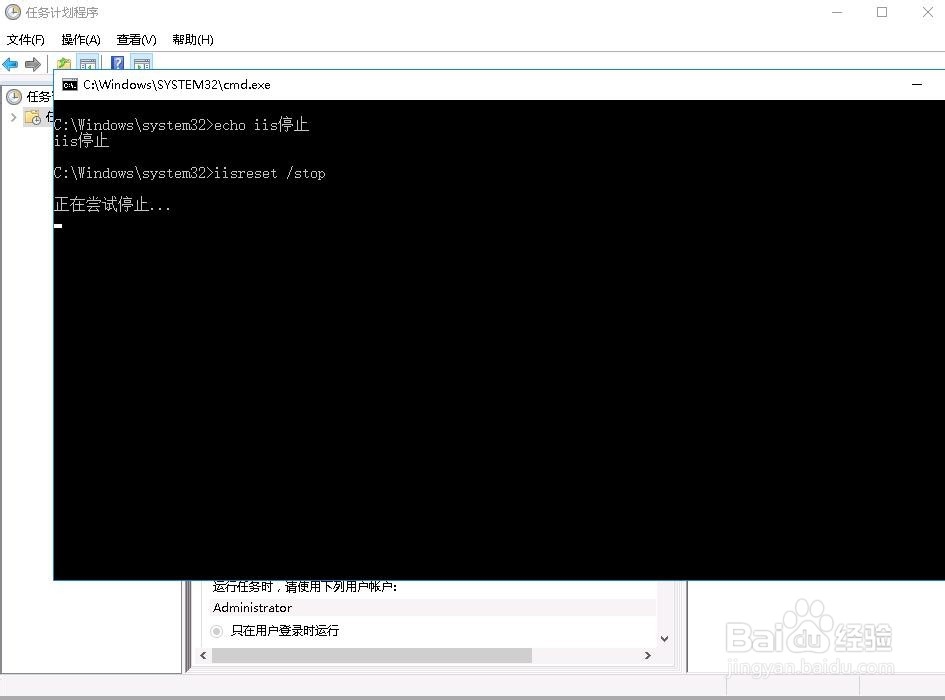Windows Server 2016如何配置定期执行任务计划
1、首先新建一个IIS重启命令的批处理脚本iis.bat
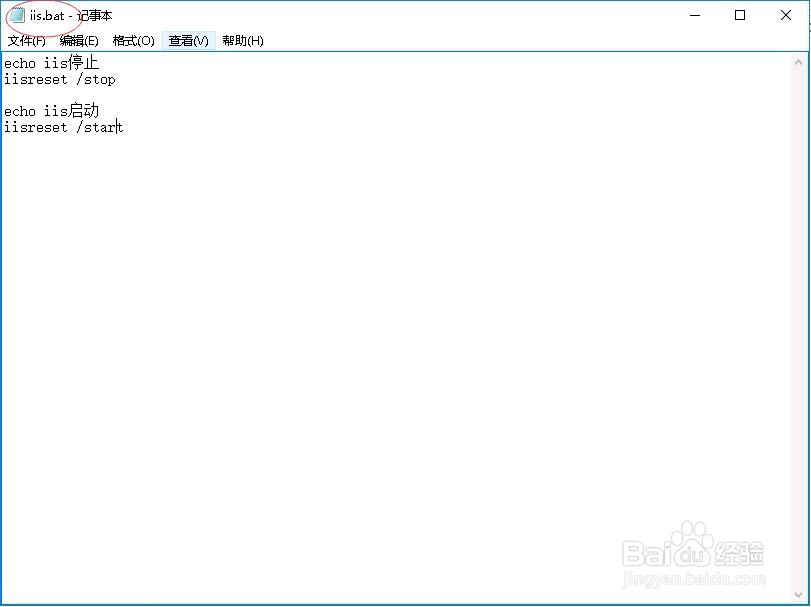
2、在控制面板\系统和安全\管理工具中,打开“任务计划程序”
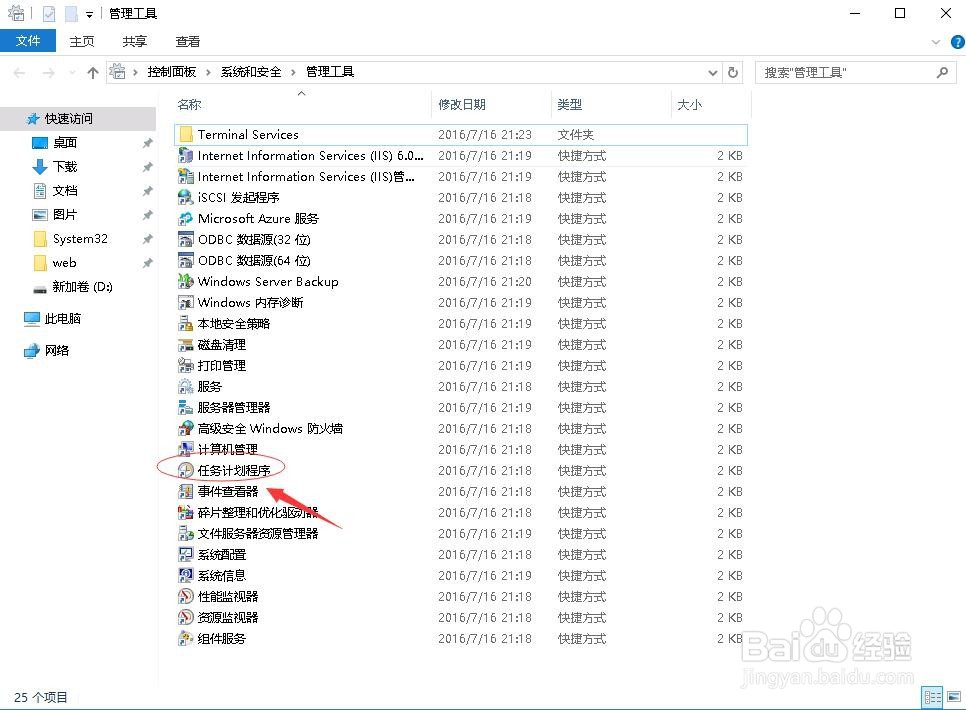
3、在任务计划程序界面,点击“任务计划程序库”,在中间空白处右击,弹出菜单点击“创建基本任务”或在右则的操作项里有“创建基本任务”

4、打开创建基本任务向导,按照向导提示操作创建基本任务:填写任务计划名称和描述,点击下一步
5、触发器:希望改任务何时开始?根据需要设置任务计磷挎菪闲划的执行时间选择每天,点击下一步每日:今天8点开始,根据需要可以每天执行一次或多次,点击下一步
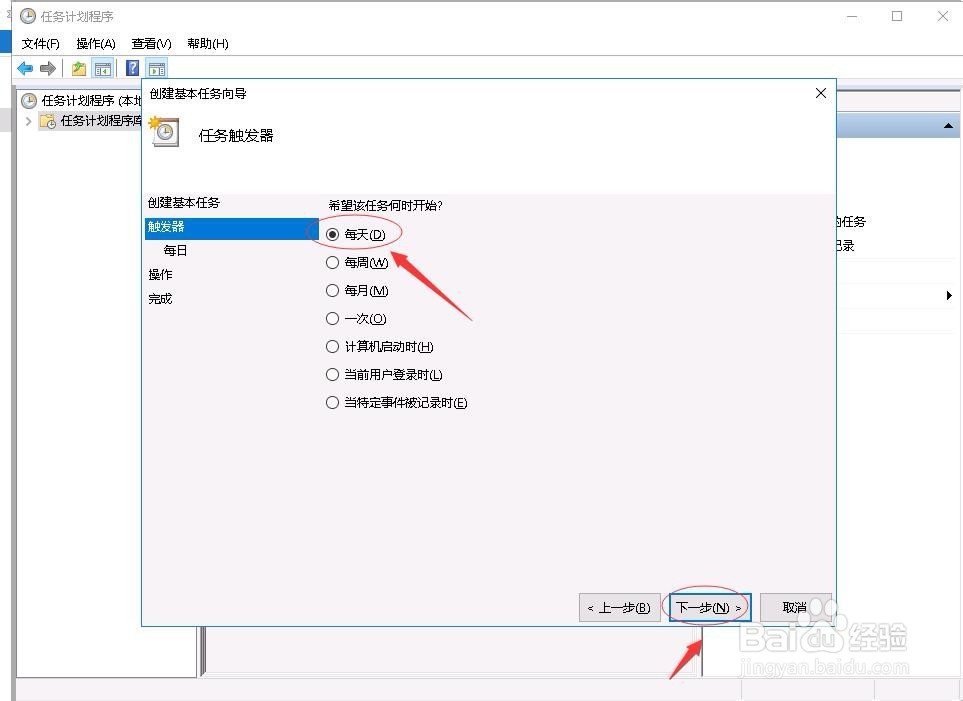
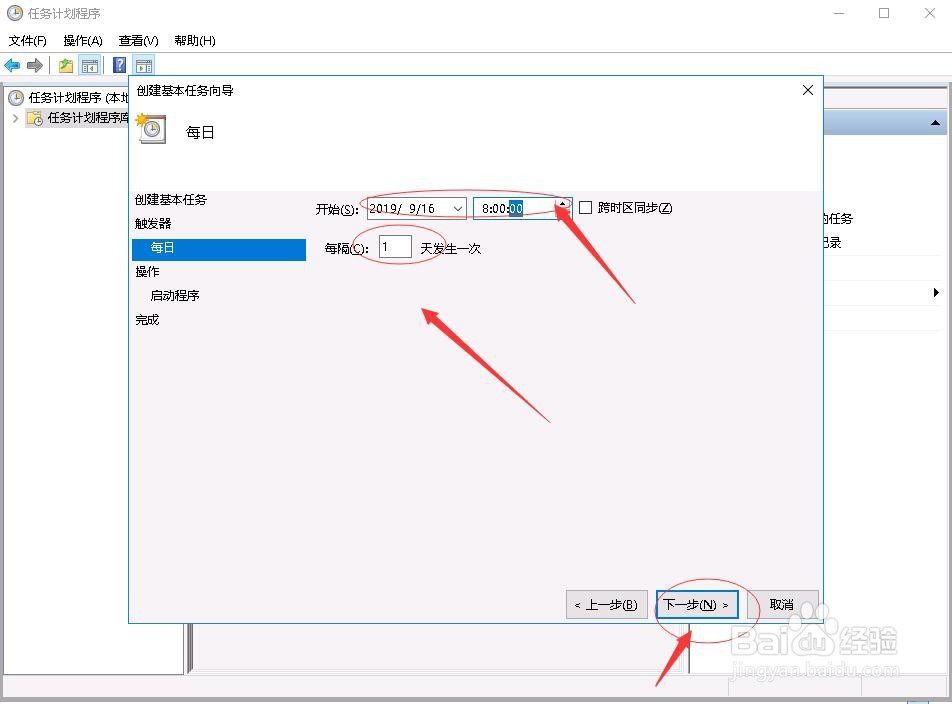
6、操作:希望该任务执行什么操作?选择启动应用程序,点击下一步启咿蛙匆盗动程序:在程序或脚本下方点击浏览,进入对应目录选择刚才创建的iis.bat

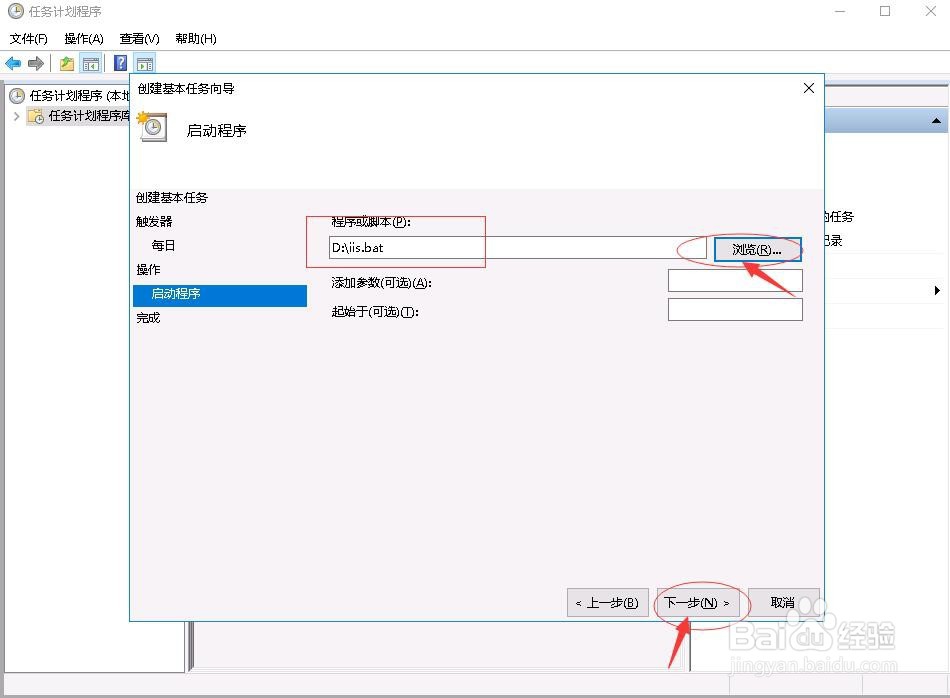
7、完成:查看设置信息是否正常,勾选“当单击“完成”时,打开此任务属性的对话框”,以便进一步完善任务计划,点击完成
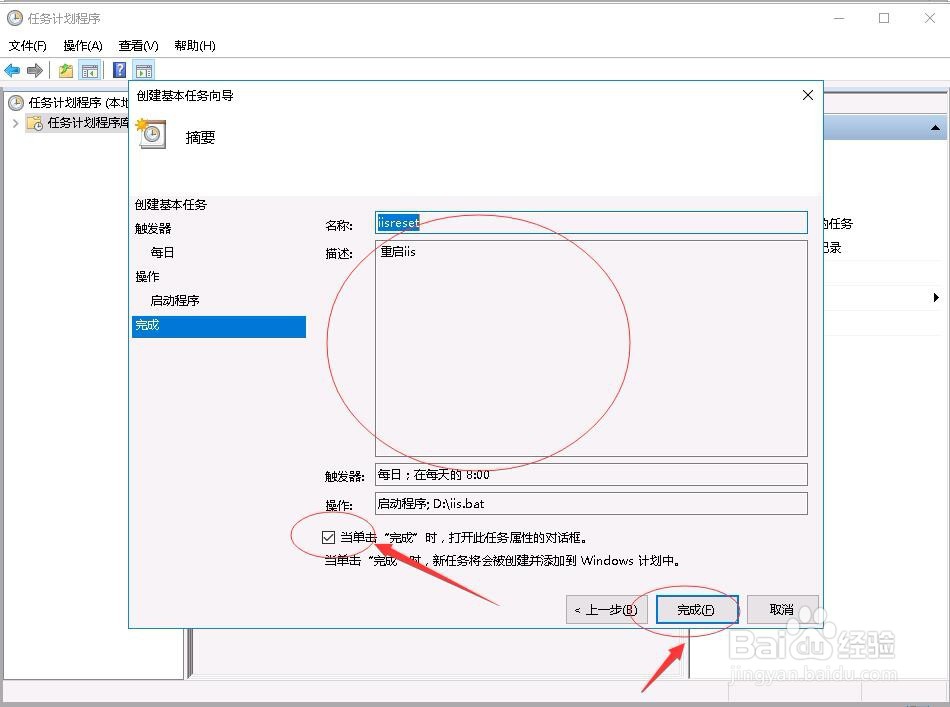
8、打开任务计划属性:在常规栏目下,需要更改运行任务时的账户为system,点击“更改用户和组”更改账挥年抵遂户为“system”;然后切换菜单栏“设置”勾选“如何任务计划失败,按以下频率重新启动”,根据需要设置下多次时间启动和填写“尝试重新启动的最多次数”,点击确定


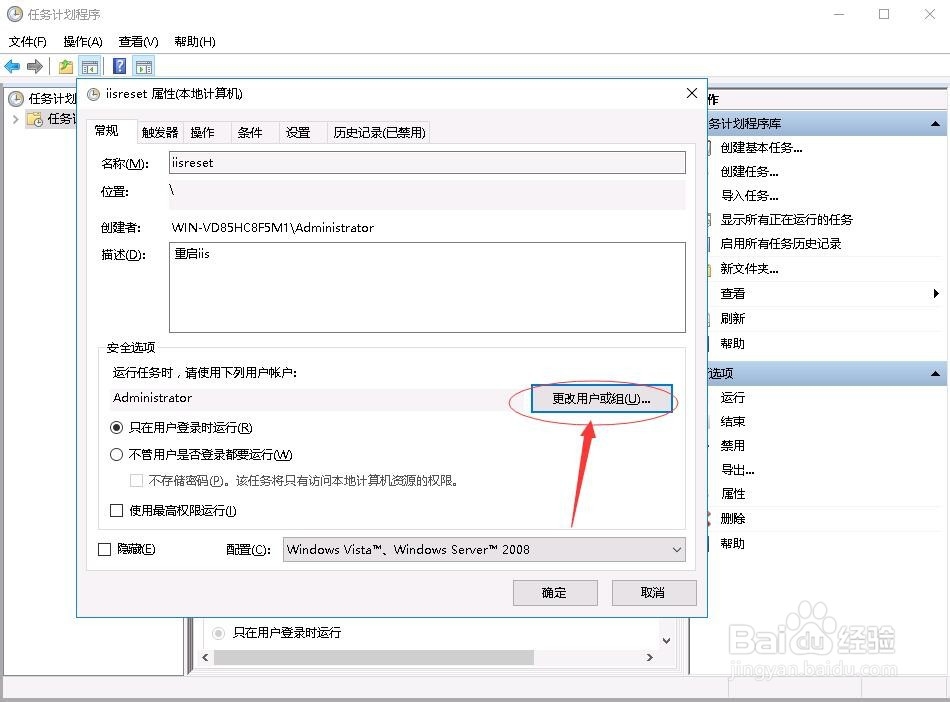
9、查看已经新建一个以iisreset命令的任务计划,右键选择任务计划,弹出菜单点击运行,查看是否运行正常的。